Jak odblokować iPhone'a, jeśli zapomniałeś hasła bez przywracania
Opublikowany: 2023-03-16Tło
Zapomniałeś hasła do iPhone'a? Przedstawiciele Apple zwykle zalecają przywrócenie iPhone'a do ustawień fabrycznych, aby go usunąć. Ta poprawka jest niewygodna i może być jeszcze bardziej kłopotliwa niż sam problem.
Jeśli przechodzisz przez to samo i zastanawiasz się , co zrobić, jeśli zapomniałeś hasła do iPhone'a i nie chcesz go przywracać, nasz najlepszy przewodnik Cię obejmuje. Czytaj dalej, ponieważ wprowadzamy pięć różnych poprawek, aby rozwiązać problem w ciągu kilku minut. Zagłębmy się w to!
Musisz zrobić coś, zanim zresetujesz iPhone'a, gdy zapomnisz hasła do iPhone'a
Niestety, nie wprowadzono jeszcze takich metod, które mogłyby pomóc odpowiedzieć na pytanie, jak odblokować iPhone'a bez utraty danych.
Możesz jednak odzyskać swoje dane, jeśli wykonałeś kopię zapasową iPhone'a za pomocą iCloud lub iTunes przed odblokowaniem iPhone'a. To jedyny sposób na zachowanie danych, ponieważ każda poprawka, niezależnie od tego, czy pochodzi od urzędników Apple, czy od strony trzeciej, doprowadzi do utraty danych.
Co zrobić, jeśli zapomniałeś hasła do iPhone'a bez przywracania?
Następne pytanie, które pojawia się w twoim umyśle, musi brzmieć: co zrobić, jeśli zapomniałeś mojego hasła do iPhone'a bez przywracania. To może być trudny problem, ale nie martw się. W tym artykule przyjrzymy się różnym metodom odblokowania iPhone'a, gdy zapomnisz hasła bez konieczności jego przywracania.
Jak zresetować iPhone'a, gdy zapomniałeś hasła bez przywracania?
Oto szczegółowe instrukcje, jak zresetować iPhone'a, gdy zapomnisz hasła . Pamiętaj, aby ostrożnie wykonywać każdy krok, ponieważ pominięcie któregokolwiek z nich doprowadzi do niepowodzenia indywidualnej poprawki.
Poprawka 1: Użyj iCloud, aby odblokować iPhone'a, jeśli zapomniałeś hasła bez przywracania
Nie wszystkie modele iPhone'a i wersje iOS dają możliwość wymazania iPhone'a po zapomnieniu hasła do ekranu iPhone'a. Możesz jednak skorzystać z funkcji Znajdź mój iPhone w usłudze iCloud. Pomaga w wymazaniu iPhone'a i usunięciu całego hasła ekranowego. Możesz używać tej poprawki na wielu urządzeniach, czy to na dowolnym tablecie, komputerze, czy czymś innym – wszystko czego potrzebujesz to stabilne połączenie internetowe.
Po upewnieniu się, że połączenie internetowe jest dostępne, wykonaj następujące czynności:
- Przejdź do witryny icloud.com i zaloguj się przy użyciu tych samych poświadczeń, które zastosowano do zablokowanego iPhone'a.
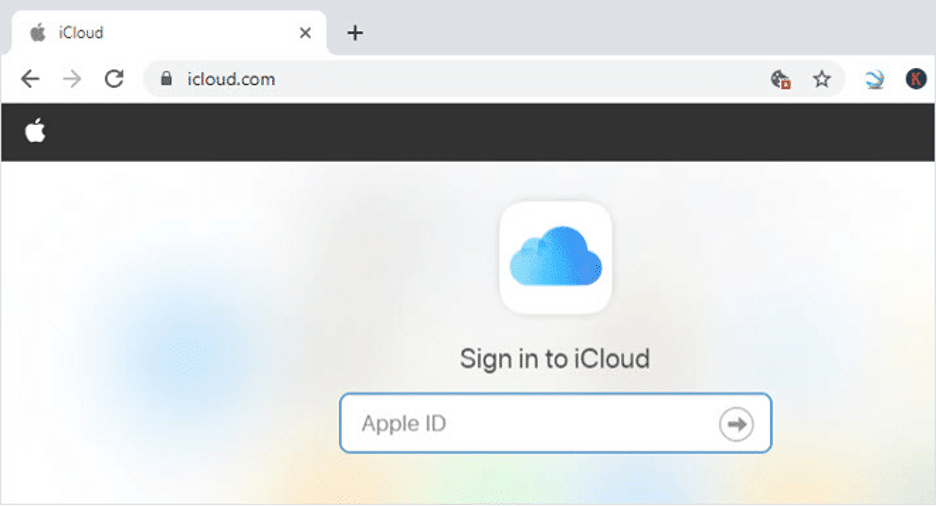
- Po zalogowaniu poszukaj opcji Znajdź iPhone'a. Poczekaj, aż urządzenia podłączone do podanego Apple ID zostaną połączone.
- Kliknij Wszystkie urządzenia i wybierz zablokowany iPhone.
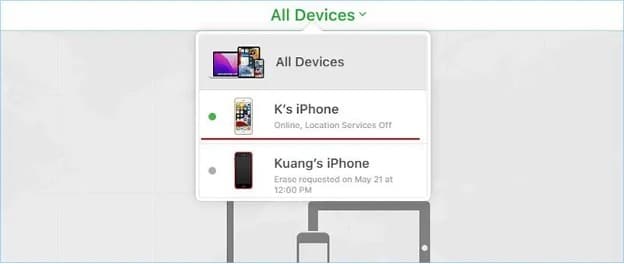
- Kontynuuj wybór Wymaż iPhone'a i wybierz Wymaż.
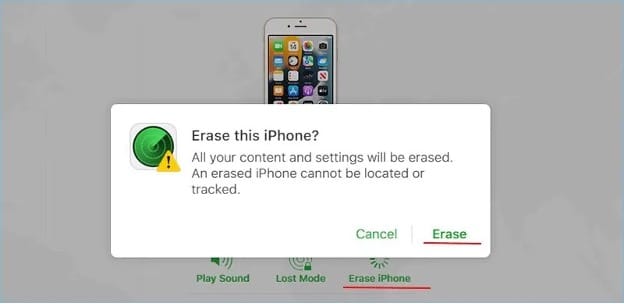
- W następnym oknie kliknij Dalej. Następnie naciśnij Gotowe, a następnie OK, aby rozpocząć proces wymazywania.
Wady korzystania z tej poprawki
Możesz skorzystać z tej poprawki tylko wtedy, gdy:
- Włączyłeś funkcję Znajdź mój iPhone na zablokowanym iPhonie.
- Pamiętasz identyfikator Apple ID i hasło powiązane z zablokowanym iPhonem.
- Twój zablokowany iPhone jest podłączony do stabilnego połączenia internetowego.
Poprawka 2: Użyj opcji „Wymaż iPhone'a”, aby odblokować hasło iPhone'a bez komputera
Firma Apple zastąpiła ekran „iPhone jest wyłączony” ekranem „iPhone niedostępny” i ekranem „Blokada bezpieczeństwa” w systemie iOS w wersji 15.2 i nowszych. Te ekrany pojawiają się, gdy wielokrotnie wprowadzisz błędne hasło.
W prawym dolnym rogu tego ekranu zobaczysz opcję: Wymaż iPhone'a. Klikając na niego, możesz wygodnie wyeliminować pytanie , jak odblokować hasło do iPhone'a bez komputera . Oto, co będziesz musiał zrobić:
- Chwyć swojego iPhone'a i siedem razy wprowadź błędne hasło. Pojawi się ekran „Blokada bezpieczeństwa, spróbuj ponownie za 15 minut”.
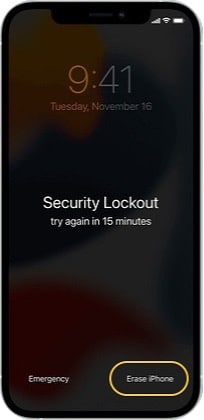
- Przejdź do prawego dolnego rogu ekranu iPhone'a i naciśnij opcję Wymaż iPhone'a.
- Kontynuuj ponownie dotykając opcji Wymaż iPhone'a. Przekieruje Cię do interfejsu Wyloguj się z Apple ID.
- Włóż swój Apple ID, aby rozpocząć wymazywanie iPhone'a.
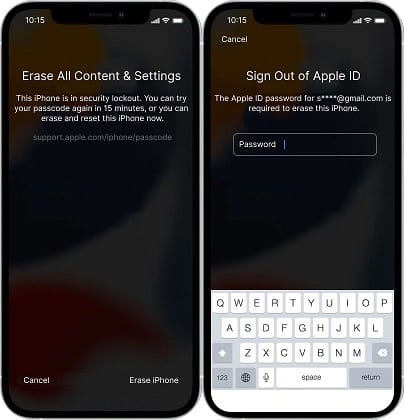
- Poczekaj, aż proces się zakończy. Twój iPhone automatycznie uruchomi się ponownie po zakończeniu procesu kasowania.
Wady korzystania z tej poprawki
- Tam, gdzie ta metoda wymaga włączenia identyfikatora Apple ID i hasła oraz funkcji Znajdź mój iPhone, działa tylko w systemie iOS 15 lub nowszym.
- Co więcej, czasami przycisk Wymaż iPhone'a przestaje działać. Aby to zadziałało, możesz ponownie wprowadzić nieprawidłowe hasła po 15 minutach i sprawdzić, czy działa.
Poprawka 3: Użyj iPhone Unlocker, aby odblokować iPhone'a, jeśli zapomniałeś hasła bez przywracania [Wysoka skuteczność]
Innym sposobem jest użycie narzędzi odblokowujących iPhone'a innych firm. Zalecamy korzystanie z Tenorshare 4uKey – usuwanie blokady ekranu. To niesamowite narzędzie jest w stanie usunąć nie tylko 4-cyfrowe, ale także 6-cyfrowe kody dostępu, Touch ID, a nawet Face ID z iPhone'a / iPada / iPoda Touch. Do innych jego funkcji należą:

- Usuwanie hasła Screen Time w ciągu kilku sekund
- Pomijanie ekranu MDM i usuwanie profilu MDM
- Odblokowywanie wyłączonego iPhone'a / iPada / iPoda Touch bez iTunes lub iCloud
Co więcej, jest kompatybilny z najnowszymi modelami iOS 16/iPadOS 16 i iPhone 14.
Jak naprawić zapomniany kod dostępu do iPhone'a bez problemu z przywracaniem za pomocą Tenorshare 4uKey?
Wykonaj poniższe czynności, aby dowiedzieć się, jak korzystać z Tenorshare 4uKey, aby odpowiedzieć na pytanie , jak zresetować iPhone'a, gdy zapomnisz hasła .
- Pobierz i zainstaluj Tenorshare 4uKey na komputerze Mac lub PC. Po zainstalowaniu uruchom program i naciśnij Start, aby odpowiedzieć na pytanie, jak zresetować hasło na iPhonie .
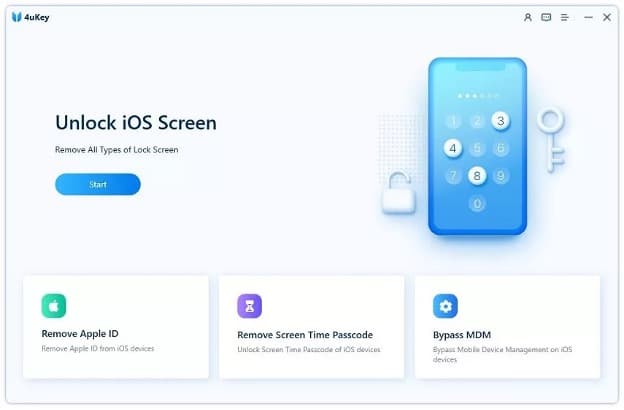
- Podłącz zablokowanego iPhone'a do komputera i wybierz Dalej.
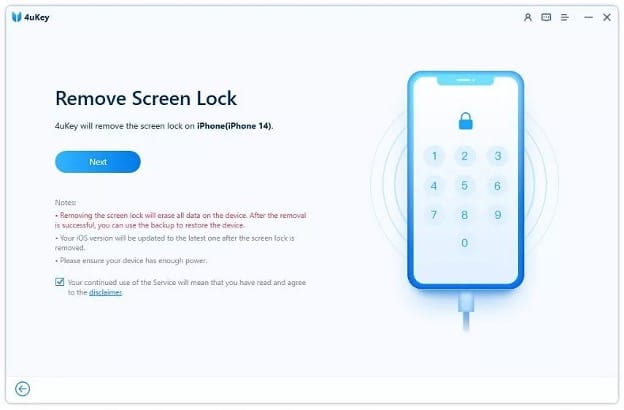
- Teraz wybierz bezpieczną ścieżkę do pobrania najnowszego pakietu oprogramowania układowego.

- Po pomyślnym pobraniu oprogramowania sprzętowego możesz wybrać Start Usuń .
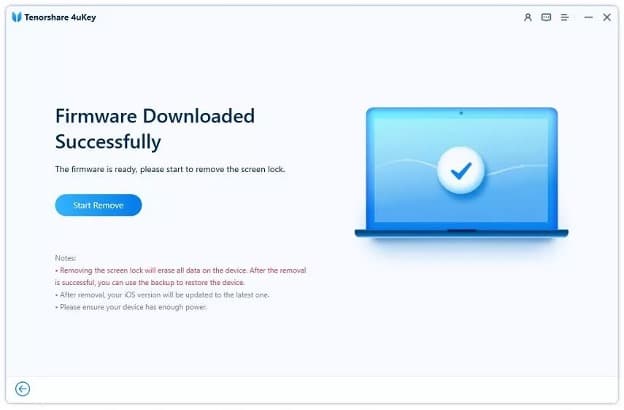
- Gdy hasło zostanie usunięte, zresetuj je i to wszystko!

Poprawka 4: Użyj Find My, aby zresetować zapomniany kod iPhone'a bez przywracania
Możesz także użyć aplikacji Find My, aby wymazać dane z urządzenia i dane osobiste, w tym hasło. Oto, co musisz zrobić:
- Przejdź do przeglądarki internetowej i przejdź do witryny iCloud.com.
- Zaloguj się za pomocą swoich poświadczeń i naciśnij Znajdź iPhone'a. System poprosi o ponowne wprowadzenie danych logowania. Zrób to i dotknij Zaloguj się.
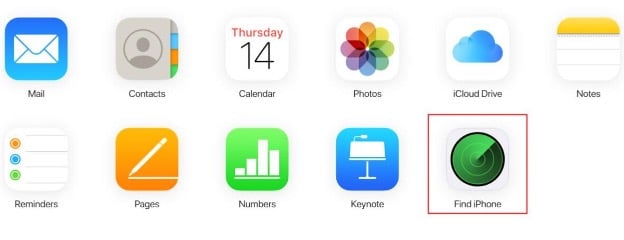
- W opcji Wszystkie urządzenia wybierz swoje urządzenie. Kontynuuj, klikając Wymaż iPhone'a, a następnie Wymaż.
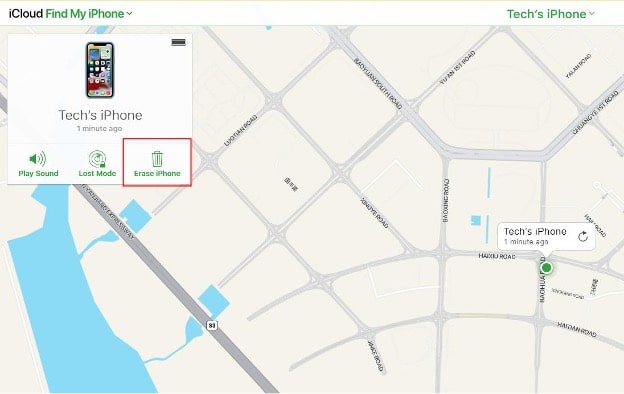
- Wprowadź swoje hasło i wprowadź kod weryfikacyjny wysłany na zaufane urządzenie.
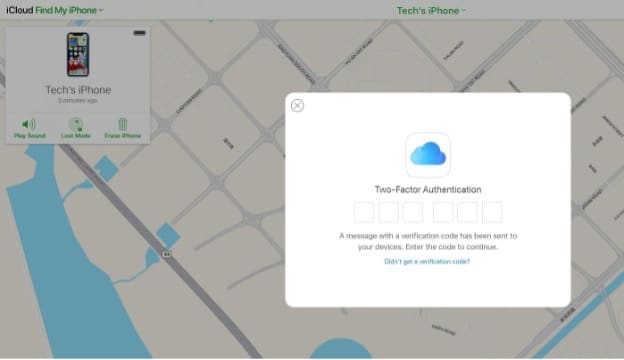
- Pomiń wprowadzanie informacji w następnym oknie, klikając Dalej. Rozpocznie się proces kasowania. Możesz także zobaczyć logo Apple na zablokowanym ekranie iPhone'a, wskazujące postęp procesu wymazywania.
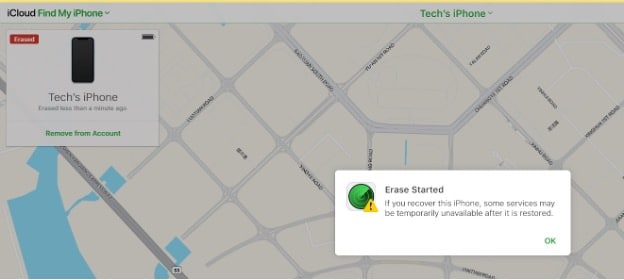
- Po zakończeniu procesu iPhone uruchomi się ponownie. Otóż to; możesz teraz zresetować go tak, jak chcesz.
Wady korzystania z tej poprawki
Możesz użyć tej metody wtedy i tylko wtedy, gdy:
- Twój zablokowany iPhone ma włączoną funkcję Znajdź mój.
- Znasz właściwy identyfikator Apple ID i hasło powiązane z Twoim iPhonem.
- Twój iPhone jest podłączony do solidnego połączenia internetowego.
- Zalogowałeś się na swoje konto iCloud na swoim iPhonie
Poprawka 5: Użyj iTunes, aby zresetować zapomniany kod iPhone'a bez przywracania
Możesz także przełączyć się do iTunes, aby odpowiedzieć na pytanie , jak odblokować iPhone'a, gdy zapomnisz hasła . Oto seria kroków, które musisz wykonać:
- Odłącz zablokowanego iPhone'a od komputera i WYŁĄCZ go.
- Przełącz iPhone'a w tryb odzyskiwania (kroki różnią się w zależności od modelu iPhone'a).
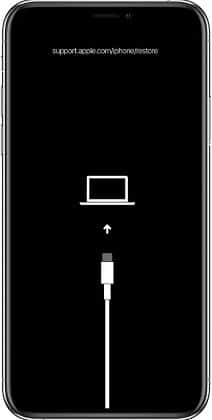
- Przywróć iPhone'a, postępując zgodnie z instrukcjami wyświetlanymi na ekranie w iTunes.
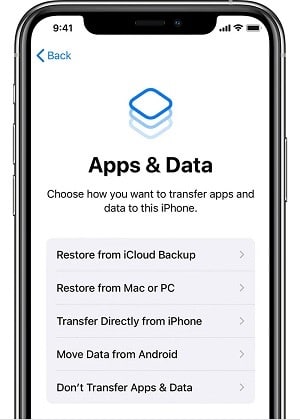
Wady korzystania z tej poprawki
Poniżej przedstawiono kilka wad korzystania z tej poprawki w celu rozwiązania „ zapomnianego hasła do iPhone'a bez przywracania ”.
- Trwa to dłużej niż inne metody, ponieważ zaktualizuje iPhone'a i przywróci go. Może to zająć od 20 minut do 2 godzin.
- Potrzebujesz komputera z zainstalowanym systemem Windows 8 lub nowszym.
- Kompatybilny kabel USB jest również koniecznością!
Podsumowanie!
To wszystko o poprawkach, których możesz użyć, aby wyeliminować pytania dotyczące resetowania iPhone'a, gdy zapomnisz hasła i co zrobić, jeśli zapomnisz hasła do iPhone'a .
Chociaż wszystkie te poprawki mogą działać dla Ciebie; jednak tym, które gwarantuje 100% sukcesu, jest użycie Tenorshare 4uKey. Koniecznie to sprawdź!
